u盘打不开怎么把里面文件弄出来?可尝试这两种方法
时间:2023-02-04作者:huige
u盘作为一种常见的外置存储器,可以帮助我们存储很多数据,比如图片、文档、视频等文件类型。但在使用过程中,难免会遇到这样或那样的问题。比如在使用过程中,u盘打不开,但里面有重要文件。如何把u盘里的文件取出来,成了大家的难题。为了解决“u盘打不开”的问题,下面给大家详细讲解,帮大家恢复u盘的重要文件。
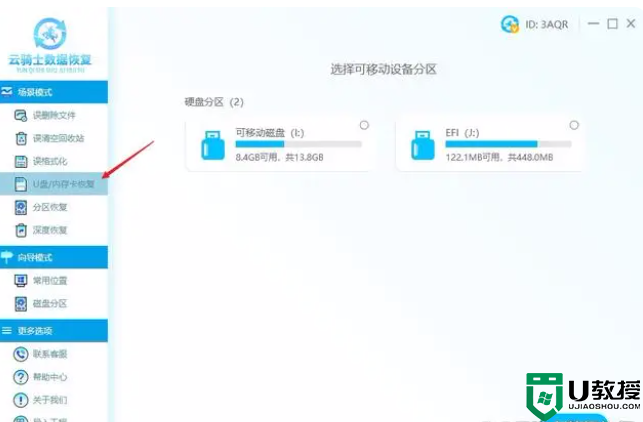
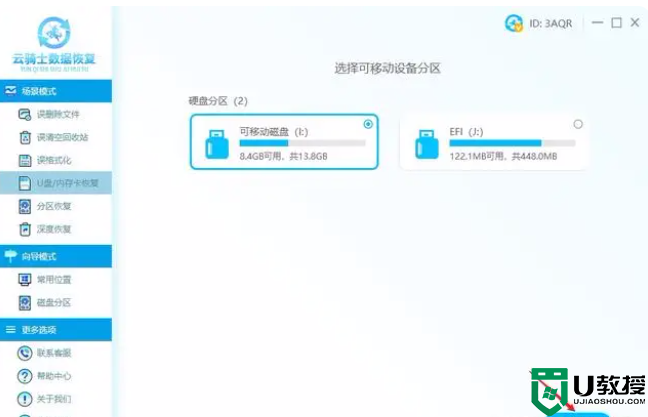
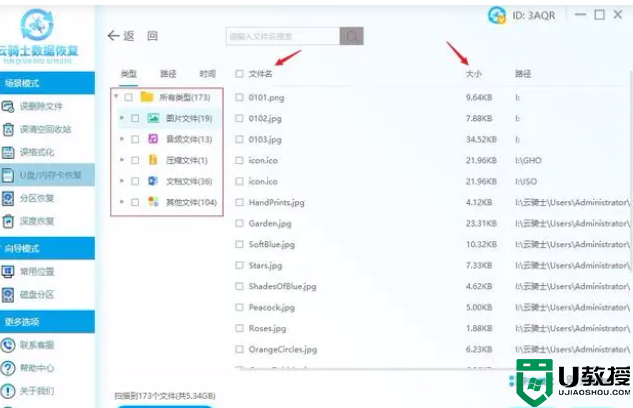
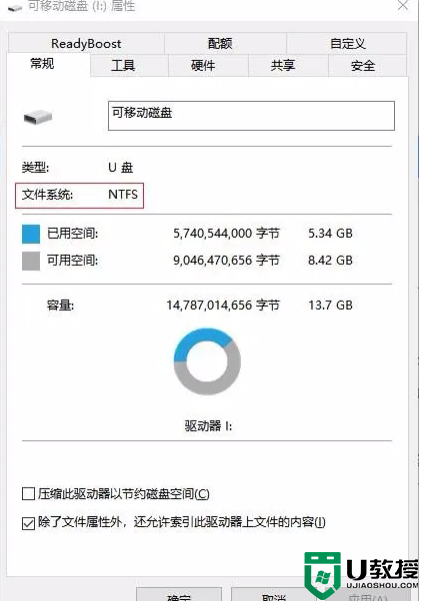
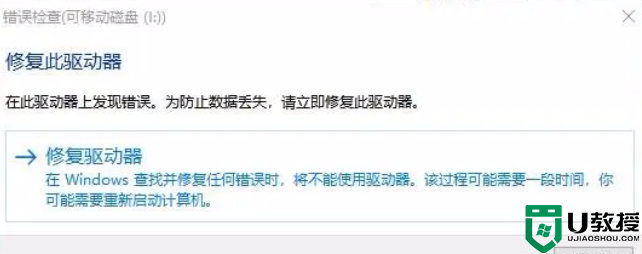
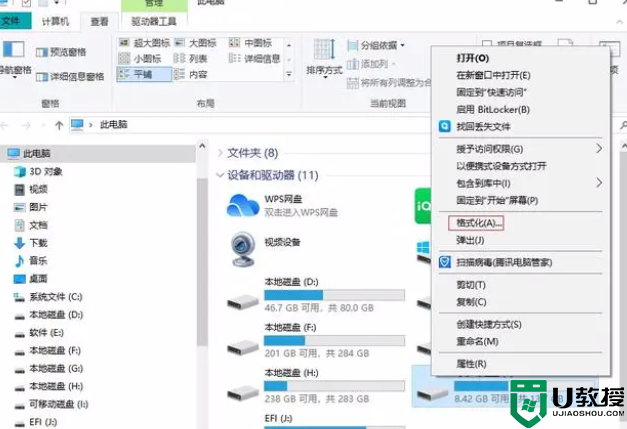
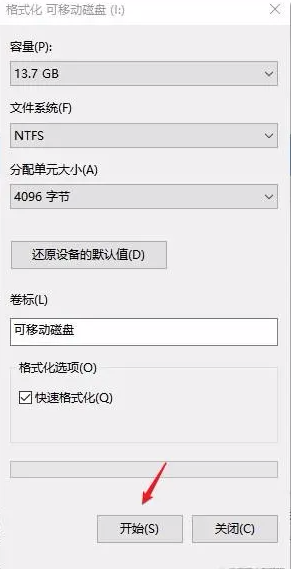
USB闪存驱动器打不开的常见原因:
在介绍u盘打不开时恢复数据的方法之前,我们先来看看导致u盘打不开的常见原因,以便帮助你更快的找到问题根源,更好的解决问题:
【原因1】u盘感染病毒:由于u盘容易插拔,可以在不同的电脑上使用,导致病毒被带入u盘的风险较高,u盘中的病毒是无法打开的原因之一。
【原因二】电脑不支持文件系统类型:如果u盘使用了Windows系统不支持的文件系统类型,如EXT2、EXT3、EXT4等。,那么在电脑系统中,u盘是不会被打开的。
【原因3】文件系统损坏:如果u盘分区上的文件系统损坏,u盘将无法访问,并提示未格式化错误。
【原因4】u盘物理故障:u盘主控芯片失效,其他部件烧坏,或者受到挤压、跌落等外力影响u盘正常使用,导致无法打开。
u盘打不开时恢复数据的方法:
方法一:借助数据恢复软件。
只要u盘不是物理故障,数据没有被覆盖,在u盘数据恢复软件的帮助下,可以提取u盘打不开的数据。具体操作流程如下:
将需要恢复数据的u盘插入电脑,然后运行u盘数据恢复软件——以云骑士的数据恢复软件为例,选择合适的恢复方式——“u盘/存储卡恢复”。
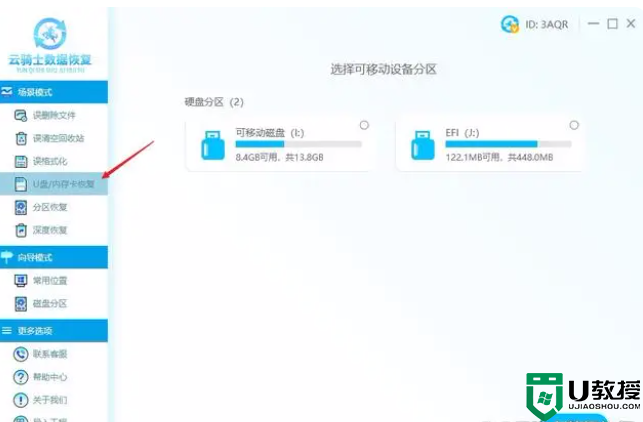
可移动设备分区显示在右侧。我们找到刚刚插入的u盘,选择盘符,点击开始扫描,软件就可以自动开始搜索丢失的数据。
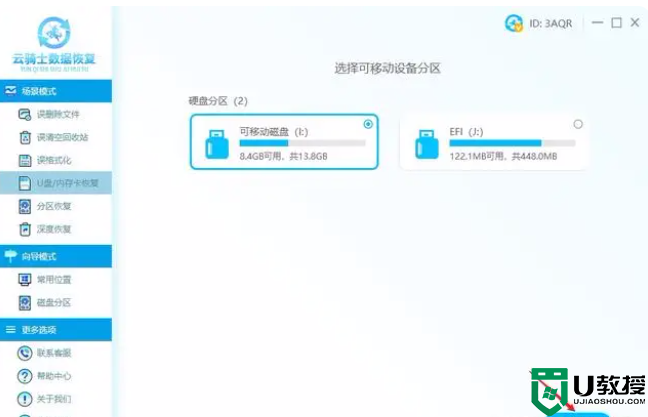
软件扫描完成后,通过软件的文件大小、文件名、文件类型等过滤功能,可以快速找到文件。
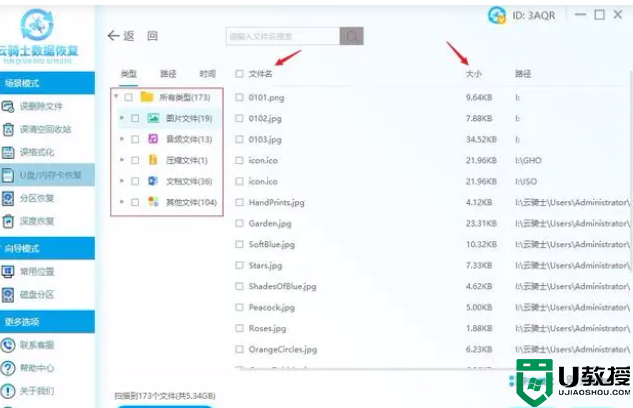
最后检查需要的数据,进行立即恢复,将找到的数据保存到其他磁盘,比如电脑的本地磁盘,等待数据提取成功。
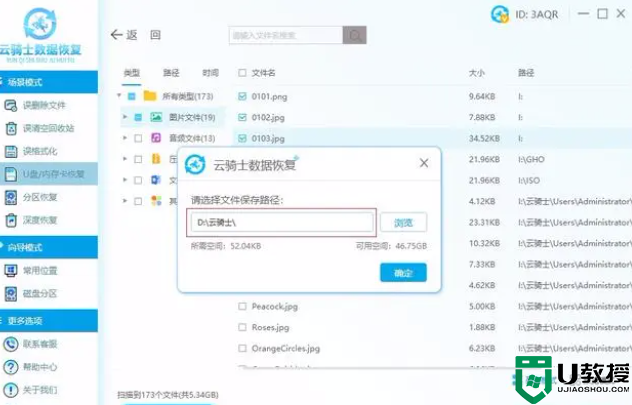
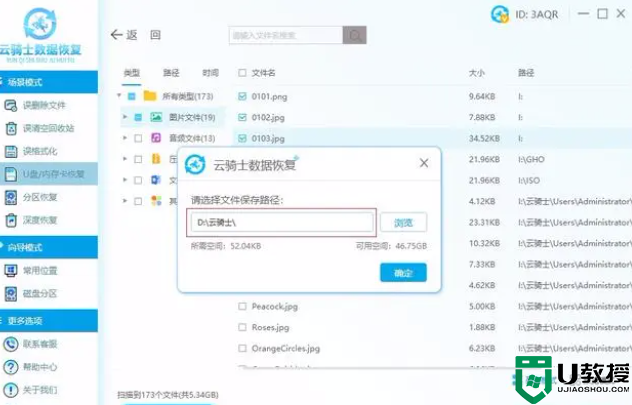
方法2:联系离线恢复组织。
数据恢复软件找不到u盘怎么办?您可以使用不同的电脑或USB接口重试。如果还是没有反应,可能是u盘物理故障。建议找线下数据恢复机构。专业人士可以判断u盘的损坏情况,检查故障后数据能否恢复。
USB闪存驱动器无法打开的常见解决方案:
对于[原因1]解决方案:
我们可以使用第三方u盘查杀软件来查杀病毒,但是建议在使用这种方法之前备份u盘的数据,避免在杀毒过程中误删除重要文件。备份方法请参考方法1。
对于[原因2]解决方案:
首先检查你的u盘是什么文件系统类型,然后修改使其符合windows电脑的文件系统类型,或者将u盘插入支持该文件系统类型的电脑中解决问题。
如何检查u盘的文件系统类型:
将u盘插入电脑的usb接口,找到u盘的盘符,点击鼠标右键,选择“属性”,即可查看正常情况下u盘的文件系统类型。
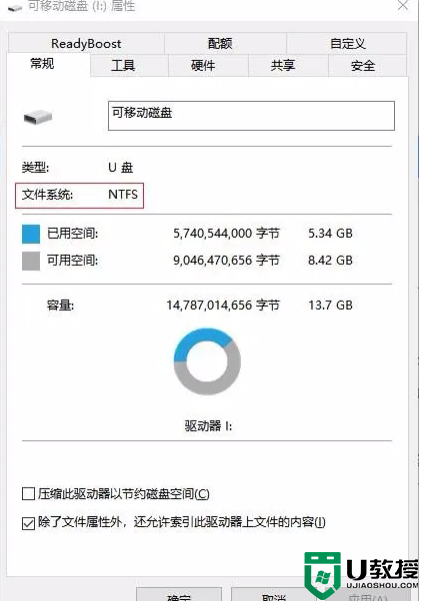
对于[原因3]解决方案:
将u盘插入电脑usb接口后,右键点击u盘图标,执行属性-工具-检查-修复该驱动器的操作,即可自动修复文件系统。
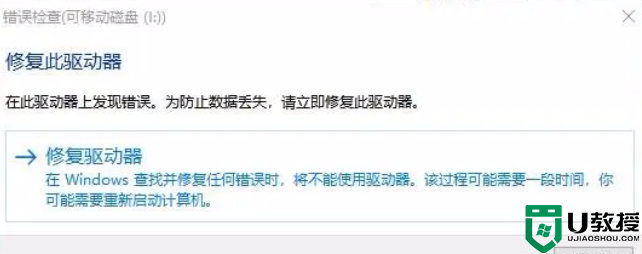
扫描和修复后,如果您仍然无法访问该文件,直接和简单的解决方案是格式化。但是,在格式化之前,您需要确认数据是否已经备份。如果数据不重要,可以直接格式化。格式化u盘的方法很简单,具体操作如下:
打开浏览器,找到并右键单击不可访问的USB驱动器号,然后选择“格式化”选项。
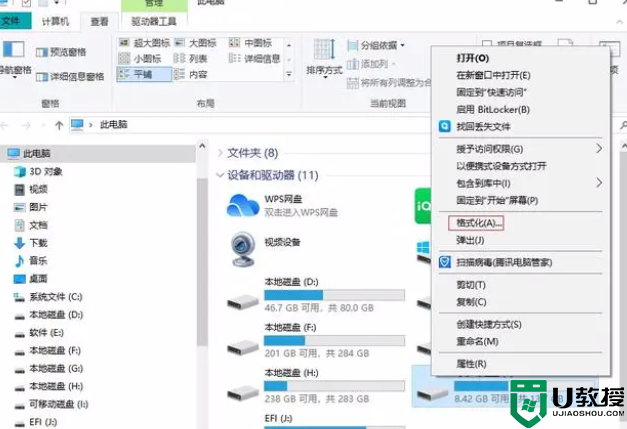
选择文件系统类型、格式、卷标等。,然后单击“开始”按钮。
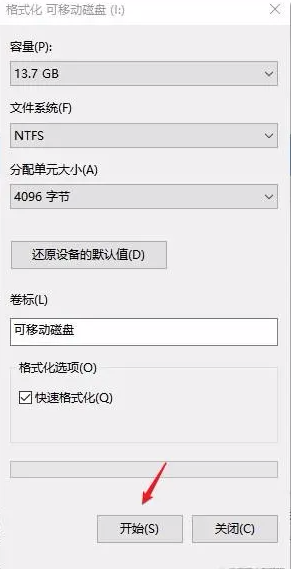
格式化后,看看u盘能不能正常打开。如果可以打开,就把数据复制回来。
对于[原因4]解决方案:
在USB闪存驱动器发生物理故障的情况下,可以在方法2的情况下恢复数据。如果数据无法恢复或者已经严重损坏,建议直接更换u盘。


